子ども用のスマホとして人気が高いトーンモバイル。
ネットで簡単に申し込み手続きができるのですが、実際に契約するときは疑問点なども出てくると思います。
ここでは、トーンモバイルのネット申し込み方法を具体的に説明していきます。
実際に「TONEモバイル公式サイト」から申し込む方法を、順を追って見ていきましょう。
トーンモバイルのネット申し込み特徴は?
10分程度で簡単に申し込みできる
「初期設定済」の状態でスマホが送られてくる
トーンモバイルはインターネットと店舗のどちらでも申し込みできますが、実際にはネット申し込みの方が圧倒的に簡単で楽。
ネットでの申し込みにかかる時間はたったの10分程度です。
また、ネットで契約が完了すると自宅にスマホ本体が送られてきますが、「初期設定」が完了した状態で送ってもらえるので届いてすぐに使えるというのも嬉しいメリットとなっています。
トーンモバイルのネット契約で事前に準備しておくもの
クレジットカード
ネットで契約する場合には、支払いにクレジットカードが必要です。申込者本人名義のクレジットカード情報を入力するので、あらかじめ手元にクレジットカードを準備しておいてください。
メールアドレス
gmailやヤフーメールでOK。
MNP予約番号(スマホを他社から乗り換えて090番号を使う場合)
MNP(ナンバーポータビリティ)予約番号は、スマホを今使っている携帯会社(ドコモやau、ソフトバンクなど)からトーンモバイルに乗り換えて同じ番号(090番号)を引き継ぐ場合に必要になります。
*他社からの乗り換えでなく、新規で申し込む場合にはMNPは必要ありません!!
MNP予約番号の発行方法
MNP予約番号は、docomo・au・ソフトバンクに電話で連絡すれば発行してもらうことができます。(ショップ店頭でも発行してくれます)
それぞれ電話番号はこちら
| 電話番号 | 受付時間 | |
| docomo | docomo携帯から:151 一般電話から:0120-800-000 | 9:00~20:00 |
| au | 0077-75470 | 9:00~20:00 |
| ソフトバンク | ソフトバンク携帯から:※5533 一般電話から:0800-100-5533 | 9:00~20:00 |
電話で「MNP(ナンバーポータビリティ)をしたい」と伝えると、10桁のMNP予約番号と番号の有効期間を教えてくれるので、それをメモしておいてください。
トーンモバイルの申し込み手順を具体的に解説
ここからは、トーンモバイルの公式サイトから申し込みをする場合の手順を具体的に説明していきます。
公式サイト→申し込みボタンから専用ページへ
まずは公式サイトを開いてください
→トーンモバイル公式サイト
下の方にある「Webで申し込む」ボタンをクリックします。

すると「購入方法のご案内」ページに移ります。申し込み前に準備するものが載っていますので確認をして、「申し込みサービス」を選びます。
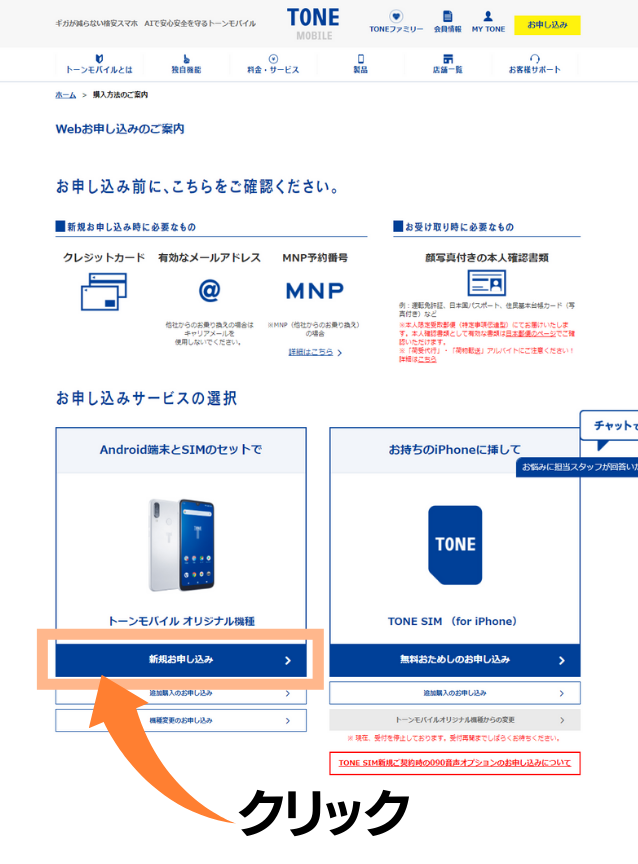
サービス(プラン)は2種類から選びます。
| 月額料金 | |
| トーンモバイルオリジナル機種 | 1,100円(税込) |
| TONE SIM for iPhone(端末(iPhone)を自分で用意してSIMだけ申し込む) | 1,650円(税込) |
月額料金も安いので、トーンモバイルオリジナルの端末と一緒に申し込むのがおすすめです。
選択したら新規申し込みをクリックしてください。
料金プランの選択ページ
続いて「料金プランの選択」ページへ移ります。
もし、親子で申込む場合は「購入台数」を2台で選択してください。その場合は、すべての申し込み項目で「1台目」「2台目」と2つの入力欄が出てきます。2台目の項目も1台目同様に入力していけばOK。
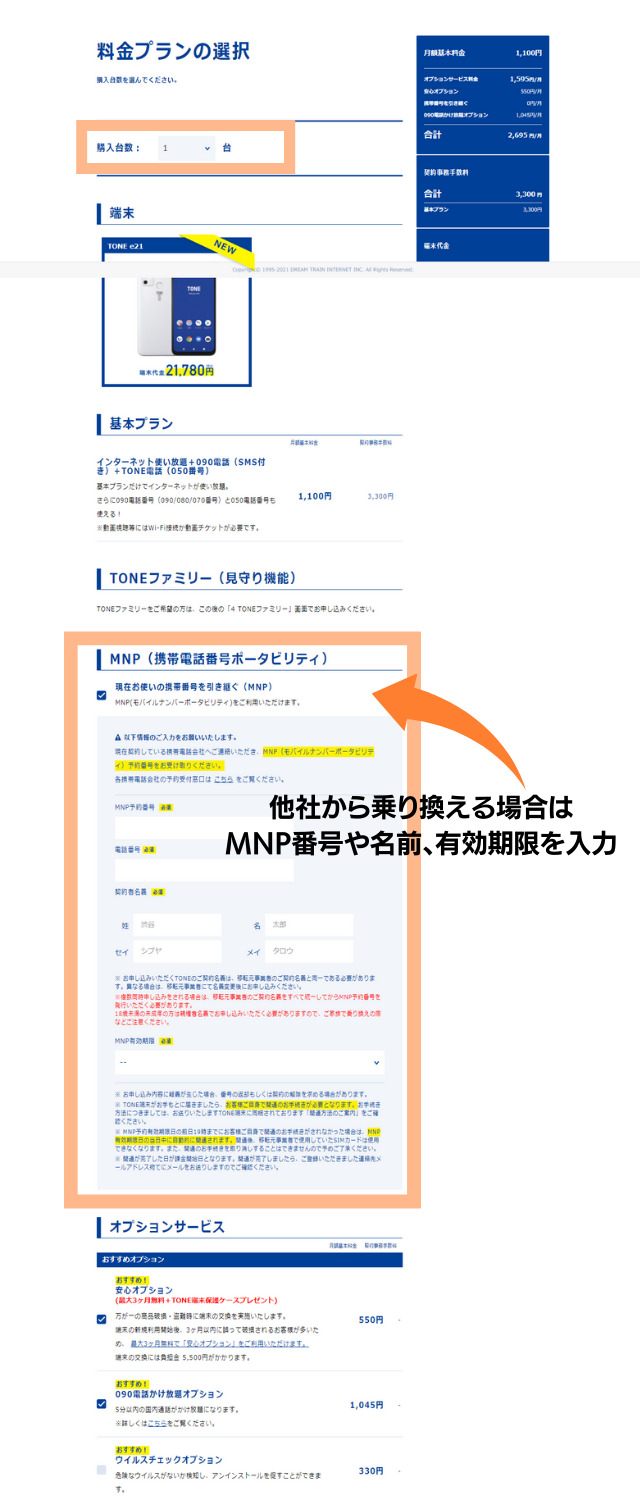
続いてオプションを設定していきます。
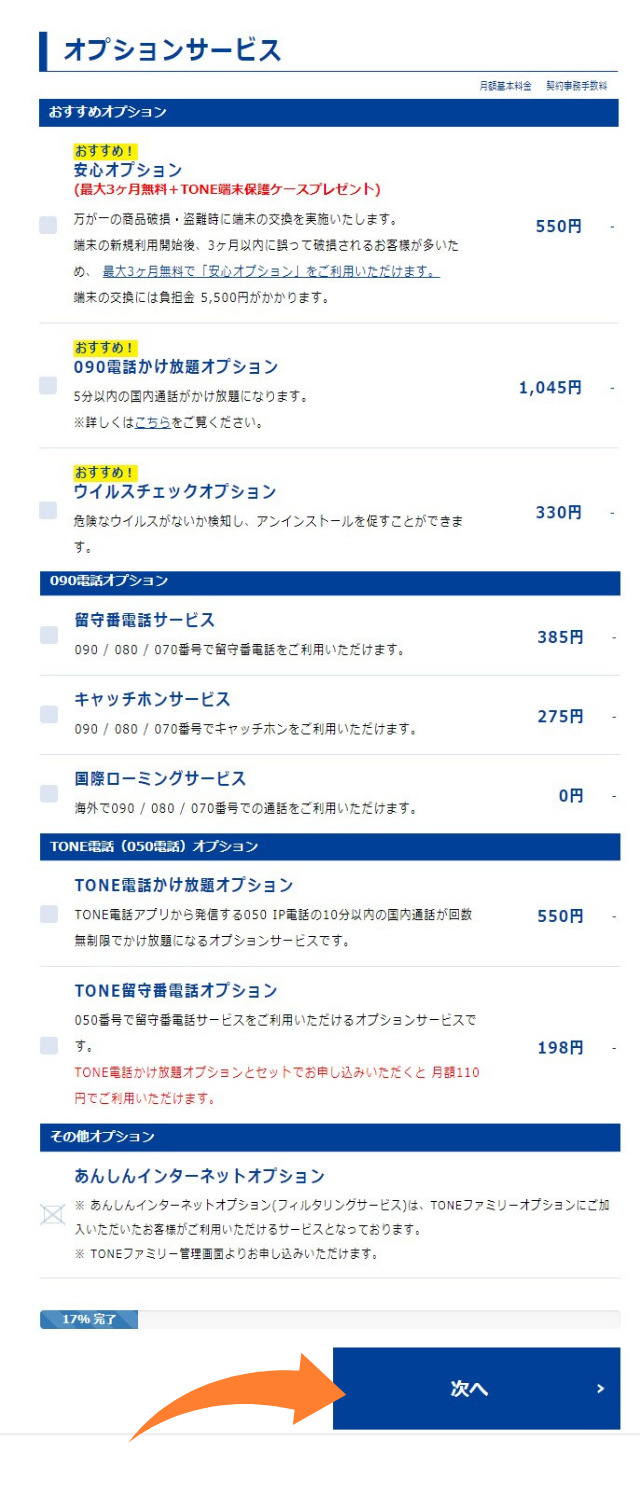
補償サービスや電話のかけ放題などのサービスが必要な方は、ここで選択してください。当然オプションはたくさんつけるほど毎月の料金もあがってしまうので注意しましょう!
友人や家族など頻繁に連絡を取る人とLINEで繋がっているのであれば、ふだんの通話はLINE通話にすればかけ放題オプションはいらないと思います。
逆に、仕事などの連絡で外部との携帯通話が多い場合は、090のかけ放題に入っておいた方がお得に使えるでしょう。
自分の使い方に合わせて必要なオプションを選んでください。
*子どもの見守り機能は「TONEファミリー」というオプションになりますが、ここではなく別のページでの申し込みになります(トーンモバイルオリジナル機種を使う場合は無料)
お客様情報の入力ページ
次に「お客様情報の入力」ページに移ります。
ここで名前や住所、生年月日などのお客様情報を入力していきます。
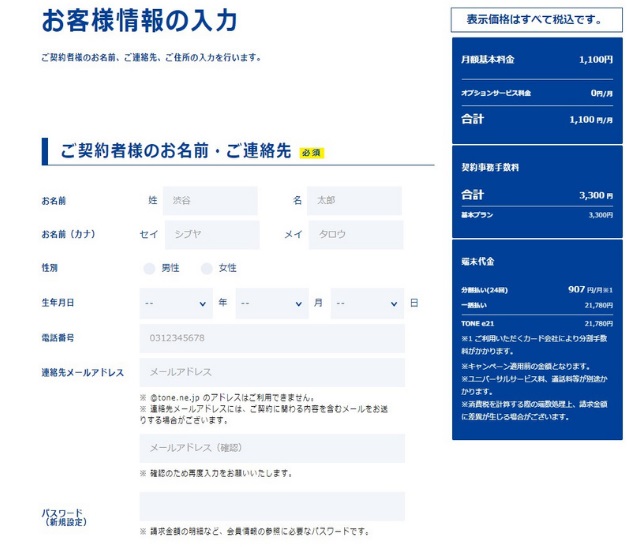
パスワードはマイページを利用するときなどに必要なので、ここで設定してください。
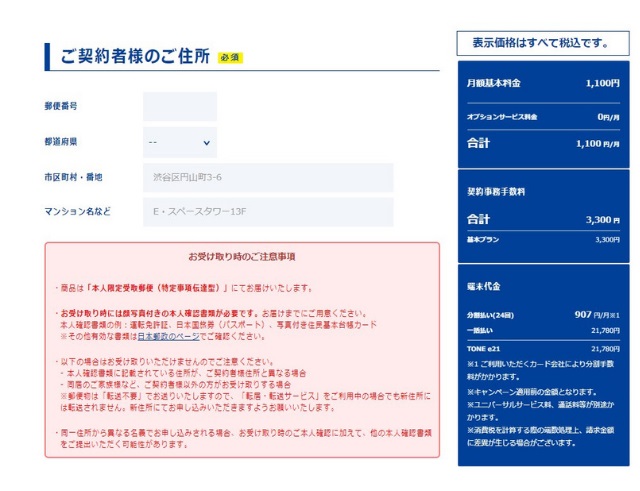
「ご契約者様の住所」の欄は、必ず
本人確認書類(運転免許証やマイナンバーカードなど、詳しくは日本郵政ページで確認できます)に記載されている住所
を記載するようにしてください。
「本人限定受取郵便(特定事項伝達型)」で送られてくるので、留守のあいだに家族に受け取ってもらったり、受け取り場所を変更することはできないので注意。
受取時には、配達員に免許証などの「本人確認書類」を提示して本人確認をしてもらいます。
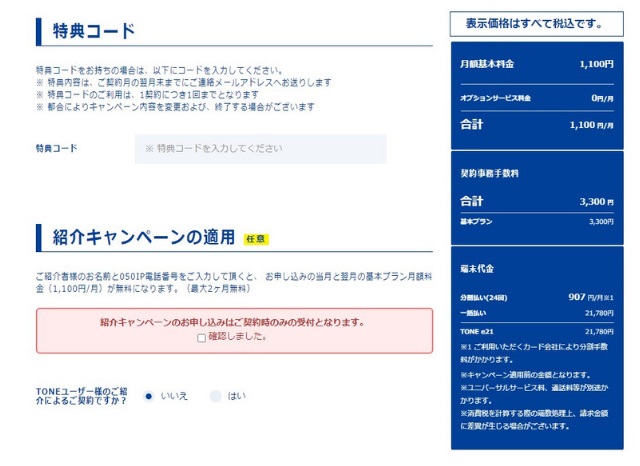
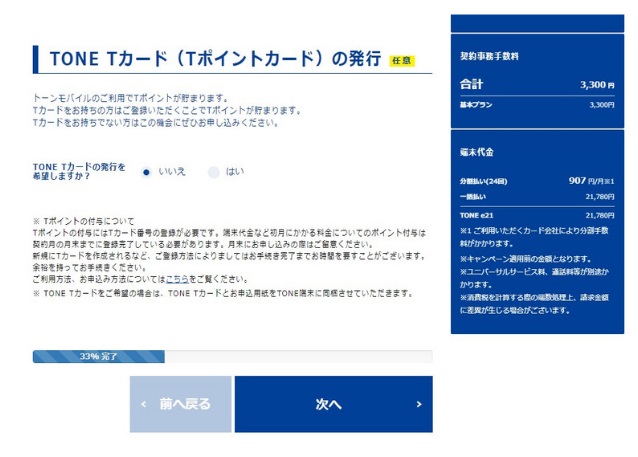
「特典コード」や「紹介キャンペーンの適用」「TONE Tカードの発行」は任意なので、特にない場合はとばしてOK。
一番下の「次へ」ボタンをクリックします。
アカウントの設定ページ
次に「アカウントの設定」ページに移ります。
「端末の利用者」と「IP電話番号」を選択します。
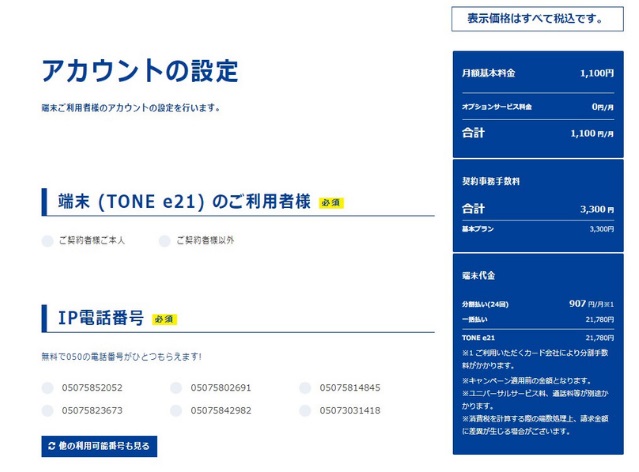
*お子さんと2台一緒に契約する場合は、1台目は契約者本人にチェックして、2台目はお子さんの情報を入力してください。
トーンモバイルでは、090の携帯番号以外に050で始まる「IP電話番号」をもらえます。ここで好きな番号を選んでください。
続いて、メールアドレスを入力します。ここは「既存のメールアドレスを利用する」にチェックを入れて、gmailやヤフーメールなどふだん使っているアドレスを入力しましょう。
メールアドレスを入力すると、「確認コードを送る」というボタンが出てくるのでそれをクリック。メールが届いたら記載してある確認コードを入力してください。
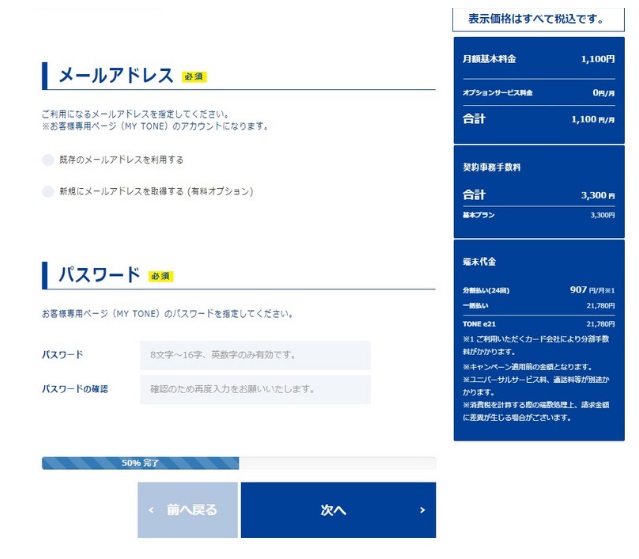
お客様用ページにログインするときのパスワードもここで設定します(忘れないようにメモをしておきましょう)
TONEファミリーページ
見守り機能の「TONEファミリー」を利用する場合はここで設定しておいてください。
(契約したあとでマイページから申し込むこともできます)
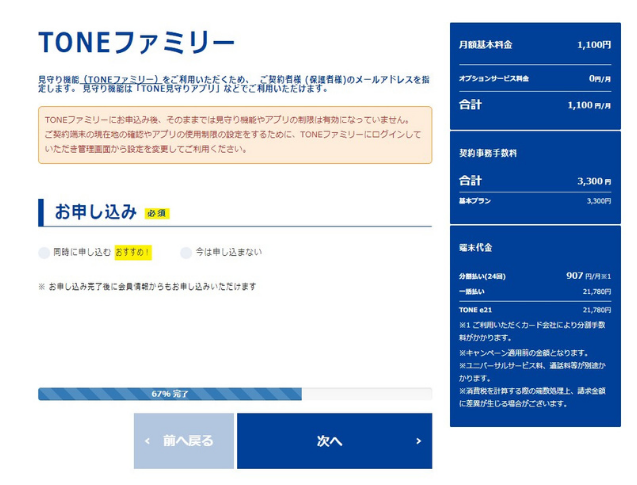
ここで「同時に申し込む」にチェックを入れると、「ご契約者様のメールアドレス」を入力する欄が出てきます。
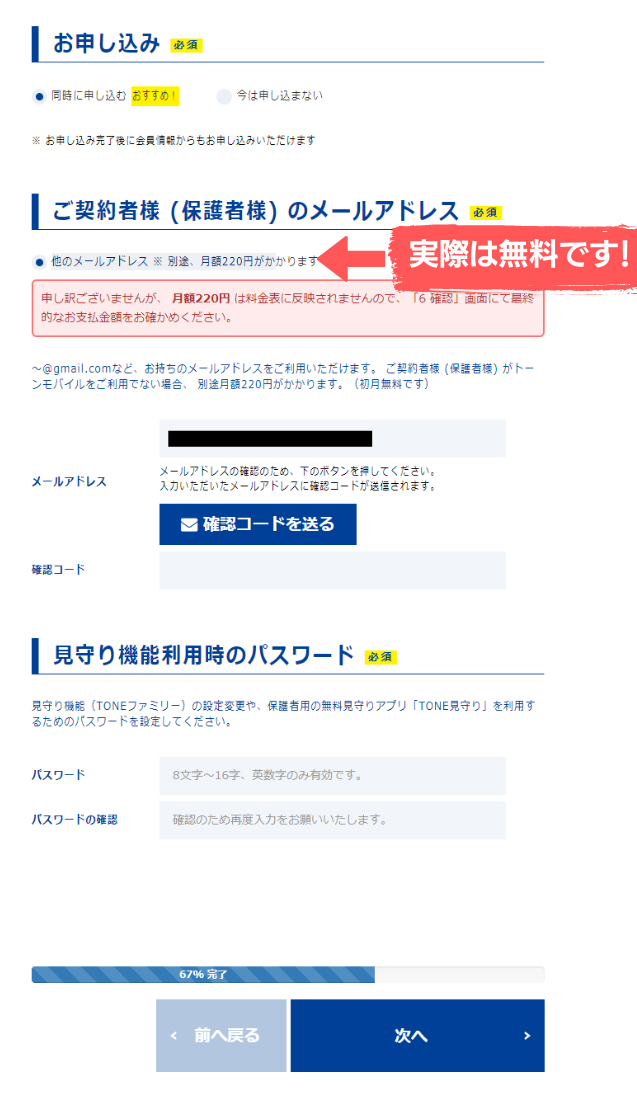
登録したメールアドレスに確認コードが届くので、そのコードを入力。
また、「見守り機能利用時のパスワード」をここで設定しておいてください(このパスワードもメモなどして忘れないように)
カード情報の入力ページ
次に「カード情報の入力」ページに移ります。
料金支払い用のクレジットカード情報を入力してください。
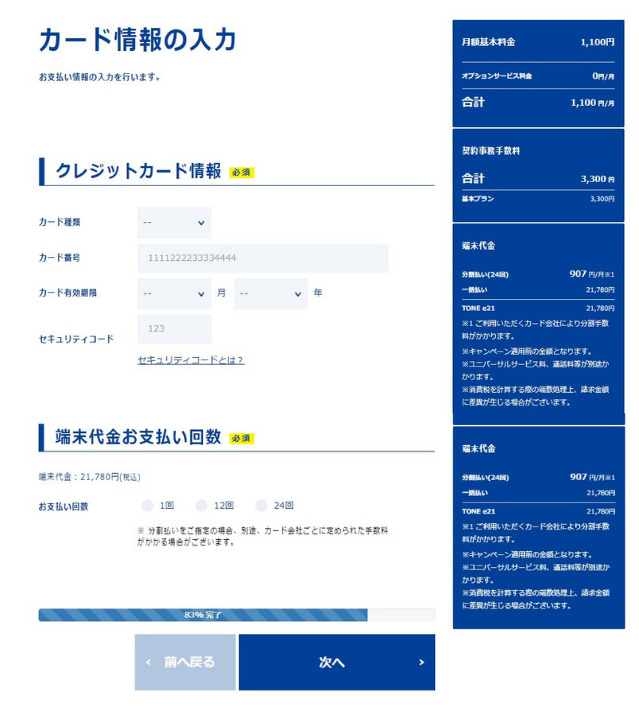
使えるクレジットカードは、VISA、MASTER、JCB、AMEX、DINERSです。
トーンモバイル端末代金の支払い回数もここで選べますので、「1回」「12回」「24回」から選択してください。
申込み内容の確認ページ
最後は「申し込み内容の確認」ページです。
契約内容や料金、氏名住所など今まで入力してきた内容がこの1ページにまとめられているので、間違いがないかどうか確認しましょう。
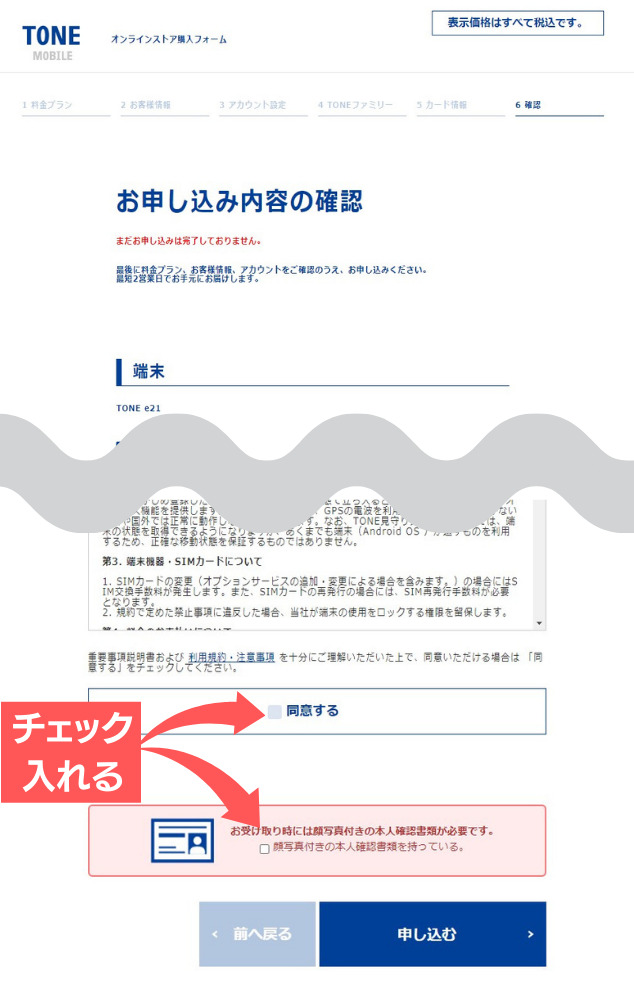
内容に間違いがなければ、下の「利用規約・注意事項」を確認して「同意する」ボタンにチェック。また、「受け取り時に本人確認書類が必要」という確認項目にもチェックを入れてください。
すべて確認&チェック入れたら、一番下の「申し込む」ボタンをクリックして申し込み完了です。
数日以内に、郵送でトーンモバイルのスマホが届きます。「本人限定受取郵便」というもので届きますので、受け取る際に免許証や保険証などの「本人確認書類」を郵便配達の人に提示してください。
トーンモバイルはプランがシンプルなので、ネットでも簡単に申込みができる
クレジットカードやMNP(ナンバーポータビリティ)の準備さえしておけば、実際にネット申し込みにかかる時間は10分足らずでできました。
店頭まで足を運ばなくても簡単スムーズに申し込みができて、自宅まで設定済みのスマホを送ってもらえるので、トーンモバイルはネットでの申し込みがおすすめです!



コメント